了解钢笔工具的基本操作
在使用Adobe Illustrator(简称AI)进行图形设计时,钢笔工具是创建精确路径和形状的核心工具之一。它允许用户通过点击创建锚点,连接这些锚点形成路径,从而绘制出复杂的矢量图形。掌握钢笔工具的基本操作是进行后续编辑的前提,包括添加锚点、删除锚点以及调整方向线等。
当我们使用钢笔工具绘制路径后,有时需要对路径的某一部分进行修改或删除。例如,在绘制一个不规则图形时,可能某一段路径位置不准确或多余。此时,直接删除整条路径显然不现实,因此需要学会如何精准地删除钢笔工具选中的部分路径。这不仅提高了工作效率,也增强了设计的灵活性。
选择并编辑路径的特定部分
要删除钢笔工具绘制路径中的某一部分,首先需要进入路径的编辑状态。可以通过选择工具(快捷键V)选中目标路径,然后切换到直接选择工具(快捷键A)或添加锚点工具/删除锚点工具进行精细操作。直接选择工具允许我们选中路径上的个别锚点或线段,这是进行局部删除的关键步骤。
选中需要删除的路径段时,可以点击路径上的两个锚点之间的线段,或者选中某个锚点后按Delete键。如果只是想删除某一段而不破坏整体结构,建议先使用“剪刀工具”(快捷键C)在希望断开的位置点击,将路径分割成多个部分,然后选中不需要的线段并删除。这样可以避免误删其他重要部分,同时保持路径的完整性。
利用路径查找器和复合路径优化操作
在某些复杂情况下,单纯使用删除锚点或剪刀工具可能无法达到理想效果。此时可以借助AI中的“路径查找器”面板来辅助处理。例如,将路径与另一个形状进行“减去顶层”操作,可以间接实现删除某部分路径的效果。这种方法特别适用于封闭路径中需要挖空某区域的场景。
此外,将多个路径组合成复合路径也是一种有效的管理方式。通过“对象”菜单中的“复合路径”功能,可以将多个独立路径合并为一个整体,然后使用路径查找器或直接选择工具进行局部删除。完成编辑后,还可以根据需要释放复合路径,恢复对单个路径的独立控制。熟练掌握这些高级技巧,能显著提升在AI中处理钢笔路径的效率与精度。


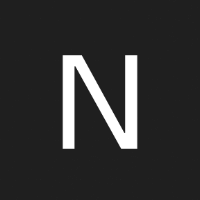
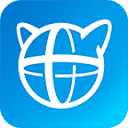






 鄂公网安备42018502008087号
鄂公网安备42018502008087号